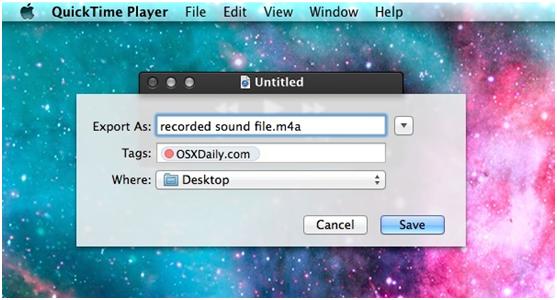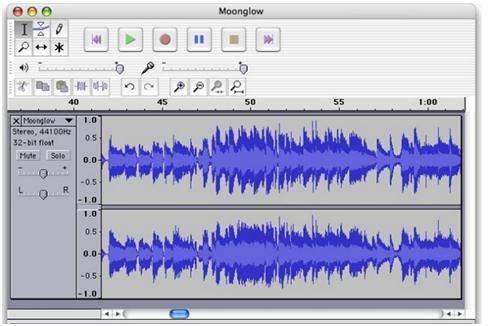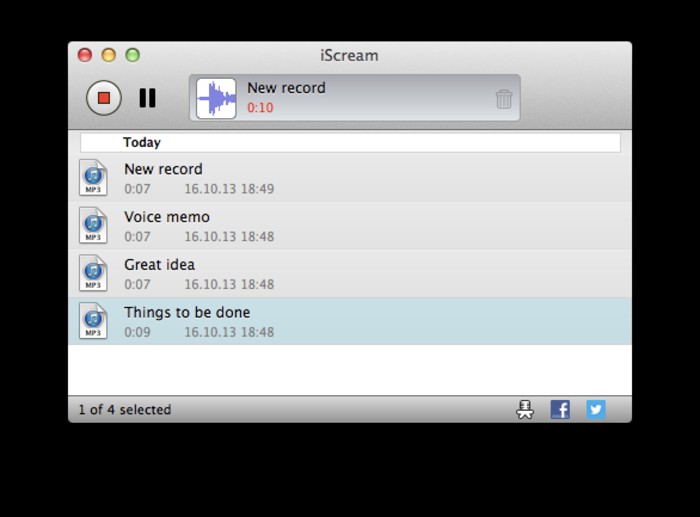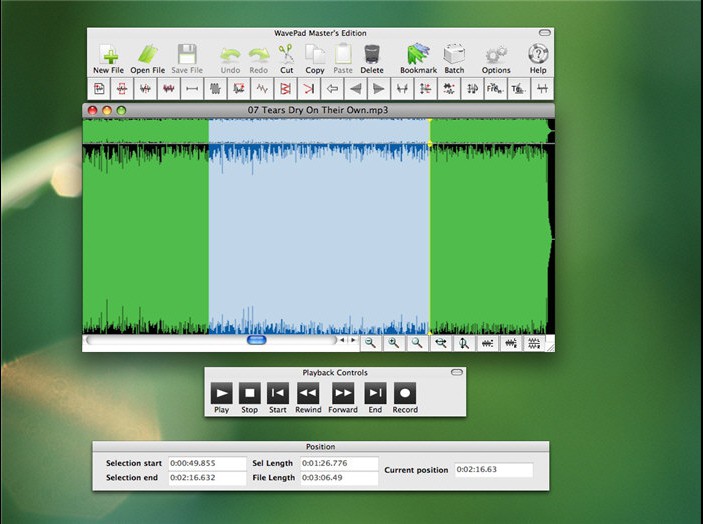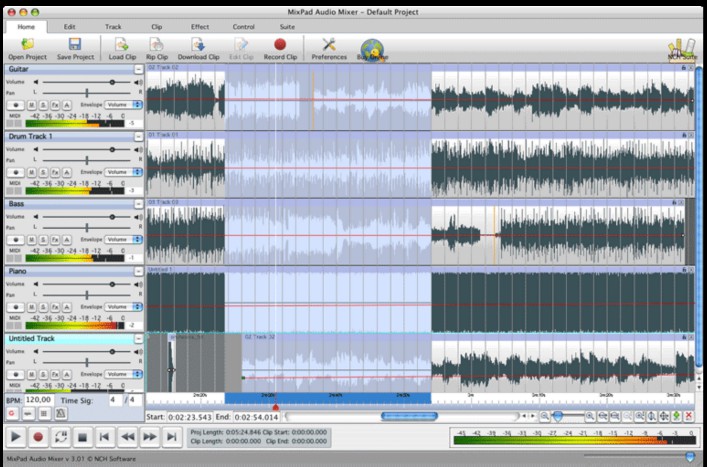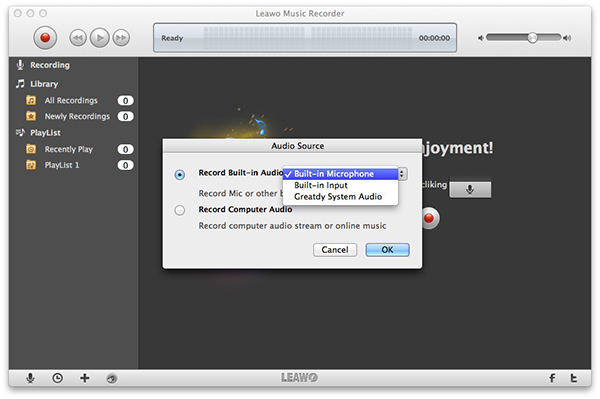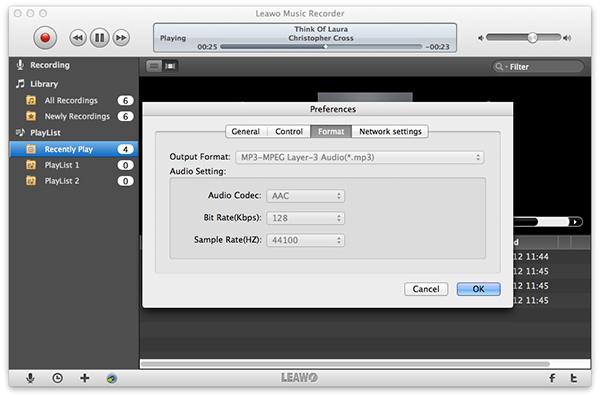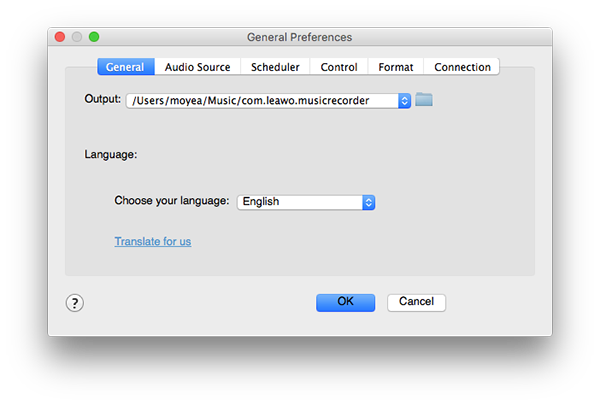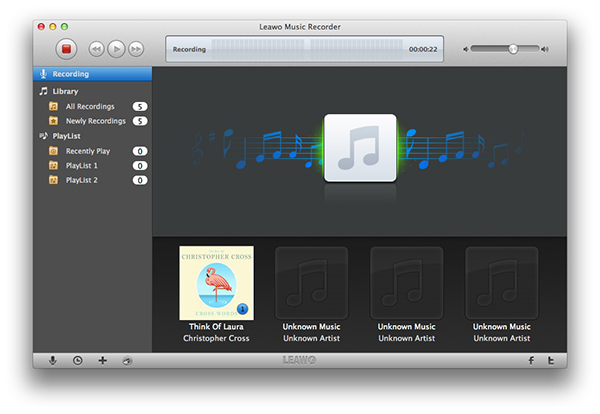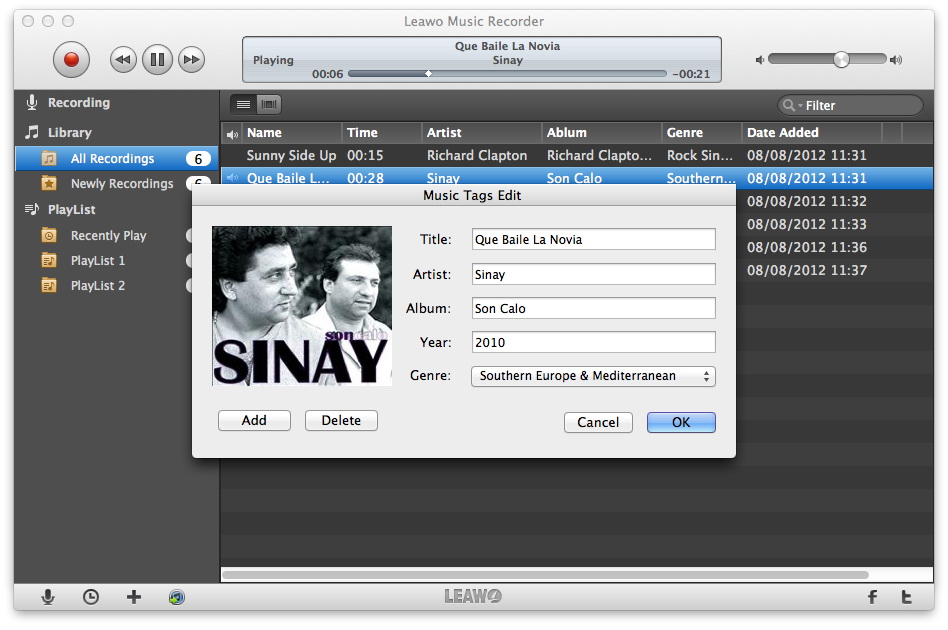Les utilisateurs de Mac peuvent rencontrer des problèmes d'enregistrement vocal. Mais existe-t-il des enregistreurs simples et gratuits pour Mac ? Si vous avez une connaissance de base de PC Windows, vous connaissez peut-être l'application Sound Record. Alors, quelles options avons-nous sur un Mac ? L'article vise à vous guider dans l'utilisation des enregistreurs gratuits pour Mac.
Partie 1 : Cinq enregistreurs vocaux gratuits pour Mac
On pense que plus d'utilisateurs de Mac ont tendance à enregistrer de l'audio via un logiciel pratique et gratuit. Par conséquent, après avoir comparé différents enregistreurs vocaux pour Mac, cinq meilleurs enregistreurs vocaux gratuits sont recommandés pour les utilisateurs de Mac.
Quick Time : Le moyen facile pour les enregistrements vocaux sur le Mac
En tant qu'application intégrée sur le Mac, Quick Time Player peut vous surprendre car il peut facilement enregistrer la voix gratuitement pour Mac à partir d'un microphone et la sauvegarder en tant que fichier m4a léger, le rendant idéal pour enregistrer la voix, capturer des conversations, enregistrer des effets sonores ou tout autre audio à enregistrer pour Mac librement. En bref, Quick Time Player est un enregistreur vocal Mac pratique et gratuit qui peut vous aider.
Audacity : Le puissant enregistreur vocal gratuit pour Mac
Que diriez-vous d'essayer un nouvel enregistreur vocal et éditeur gratuit pour Mac ? Audacity est une application gratuite où vous pouvez enregistrer en temps réel, convertir d'anciens enregistrements et bandes en fichiers numériques, couper, copier et épisser des fichiers, etc. Ce qui rend Audacity génial à cet égard, c'est que son édition des enregistrements est vraiment simple, pas aussi compliquée que certaines applications professionnelles ! Cela signifie que vous pouvez l'utiliser librement pour enregistrer la voix pour Mac.
iScream : Enregistreur vocal gratuit pour Mac
Si vous voulez un autre enregistreur vocal gratuit pour Mac, vous pouvez envisager d'utiliser iScream. iScream est une application d'enregistrement audio et vocal gratuite pour Mac. Vous pouvez utiliser le microphone, l'entrée ligne ou tout autre périphérique audio d'entrée de votre ordinateur pour effectuer des enregistrements en un clic. Le programme est idéal pour faire des enregistrements rapides ou des notes vocales, ainsi que d'autres courts enregistrements sonores gratuits pour Mac.
WavePad : Enregistreur vocal et éditeur complet gratuit pour Mac
WavePad est un éditeur audio et musical professionnel complet qui vous permet d'enregistrer et d'éditer de la musique, de la voix et d'autres enregistrements audio gratuitement pour Mac. Vous pouvez ajouter divers effets tels que l'écho, l'amplification et la réduction du bruit. Et il peut enregistrer la voix et éditer des fichiers audio dans un large éventail de formats, y compris WAV. MP3, VOX, GSM, WMA, Real Audio, AIF, FLAC et OGG.
Mix Pad : Un mixeur de musique gratuit pour Mac
MixPad est une alternative numérique aux consoles de mixage studio, vous permettant de créer de la musique originale, des remixes, des mashups, des bandes sonores et d'autres enregistrements vocaux gratuits pour Mac, de mélanger des pistes audio, musicales et vocales, d'ajouter des effets audio, y compris l'égalisation, la réverbération, etc. La latence est très faible pour un enregistrement précis des échantillons.
Lorsque vous devez enregistrer gratuitement de la voix pour Mac, les cinq méthodes ci-dessus sont faciles à utiliser, comprenez-vous ? En fait, si vous êtes un professionnel de l'enregistreur vocal gratuit, voici un autre enregistreur vocal gratuit pour Mac.
Partie 2 : Enregistreur de Musique de Leawo : Le meilleur enregistreur vocal pour Mac OS X
L'Enregistreur de Musique de Leawo pour Mac est un enregistreur vocal gratuit pour Mac qui vous permet d'enregistrer de la musique sur le Mac à partir de toutes les sources audio facilement, rapidement et en toute sécurité. Il s'agit d'un logiciel d'enregistrement de musique de premier ordre pour les utilisateurs de Mac, et vous pouvez utiliser divers paramètres d'enregistrement audio professionnels pour enregistrer de l'audio sur le Mac à partir de n'importe quelle source audio, ajouter des étiquettes musicales pour compléter des fichiers musicaux enregistrés et partager facilement des fichiers musicaux enregistrés.
Why Leawo Music Recorder for Mac is the best voice recorder for Mac?
Pourquoi l'Enregistreur de Musique de Leawo pour Mac est le meilleur enregistreur vocal pour Mac ?
L'Enregistreur de Musique de Leawo est sans aucun doute le meilleur enregistreur vocal pour les utilisateurs de Mac. Le premier est sa prise en charge étendue des sources audio, de l'audio intégré (microphone intégré, entrée intégrée et système audio Greatdy) à l'audio de l'ordinateur (flux audio de l'ordinateur et musique en ligne).
Deuxièmement, il peut ajouter automatiquement des informations musicales et éditer les étiquettes manuellement. L'Enregistreur de Musique de Leawo pour Mac peut télécharger et compléter automatiquement les informations sur les fichiers musicaux et prend en charge l'édition manuelle, y compris le titre, l'artiste, l'album, la couverture, etc.
En outre, il peut également utiliser le Planificateur de tâches pour enregistrer la musique programmée, où vous pouvez prédéfinir l'heure de début et la durée du fichier audio.
De plus, le fichier enregistré gratuitement par l'Enregistreur de Musique de Leawo pour Mac pourrait être appliqué à iTunes en un seul clic.
En plus des avantages ci-dessus, l'Enregistreur de Musique de Leawo a encore quelques fonctions à étudier lors de l'utilisation de Mac pour enregistrer la voix .
Comment enregistrer la voix sur le Mac avec l'Enregistreur de Musique de Leawo pour Mac ?


Enregistreur de Musique de Leawo
☉ Enregistrer tout son provenant de l'ordinateur et du microphone audio.
☉ Enregistrer de la musique à partir de plus de 1000 sites de musique : YouTube, Facebook, etc.
☉ Planifier l'enregistrement de musique via le planificateur de tâches d'enregistrement.
☉ Ajouter automatiquement/manuellement des étiquettes musicales : artiste, album, etc.
☉ Sauvegarder les enregistrements au format WAV/MP3/W4A.
Téléchargez et installez ce logiciel d'enregistrement vocal Mac sur votre Mac (il fonctionne sous Mac OS 10.6 et versions ultérieures). Suivez ensuite les étapes suivantes pour apprendre à enregistrer la voix sur Mac.
Étape 1 : Définir la source audio
Cliquez sur le coin inférieur gauche, puis entrez dans l'onglet « Source audio ». Dans la Source audio, vous avez le choix entre deux options : Enregistrer l'audio de l'ordinateur et Enregistrer l'audio intégré. Pour enregistrer la voix, choisissez « Enregistrer l'audio intégré », puis choisissez le microphone correspondant dans le coin inférieur gauche.
Étape 2. Sélectionner le format de sortie
Dans « Enregistreur de Musique de Leawo - Préférences - Format », vous pouvez définir le format de sortie sur le panneau de l'onglet « Format », y compris WAV, W4A ou MP3.
Étape 3. Choisir le répertoire de sortie
Et allez dans l'onglet « Général » pour définir le répertoire de sortie.
Étape 4. Enregistrer l'audio du site Web sur le Mac
Cliquez sur le bouton rouge « démarrer » dans le coin supérieur gauche pour le préparer. Lisez ensuite la musique audio source pour enregistrer gratuitement la voix pour Mac.
Remarque : La musique audio source doit être lue après que l'Enregistreur de Musique de Leawo a commencé à fonctionner, sinon l'audio enregistré sera incomplet.
Étape 5. Éditer les étiquettes musicales
Maintenant, vous avez enregistré avec succès la voix gratuite pour Mac. Cette étape est applicable lorsque vous devez ouvrir le dossier cible et trouver le fichier audio sur le Mac.
Les fichiers musicaux enregistrés peuvent être gérés dans l'interface « Média », où vous pouvez voir la bibliothèque et la liste de lecture d'enregistrement. Dans l'onglet Bibliothèque, vous pouvez voir tous les enregistrements et les nouveaux enregistrements créés pour Mac. Pour apporter d'autres éditions à l'enregistrement, cliquez avec le bouton droit sur l'enregistrement souhaité et sélectionnez « Éditer les étiquettes musicales » pour éditer le titre, l'artiste, l'album, l'année, le genre et la couverture de l'album.
Pour un ordinateur Windows, veuillez vous tourner vers l'Enregistreur de Musique de Leawo pour enregistrer facilement la voix sur un ordinateur Windows.